神奇浏览器如何添加主页?神奇浏览器添加主页的方法
更新日期:2023-09-23 10:13:06
来源:系统之家
手机扫码继续观看

神奇浏览器如何添加主页?是一款非常好用的浏览器软件,有些新用户想要在浏览器中添加主页,但是还不知道要怎么进行添加,下面就给大家分享神奇浏览器添加主页的方法。
1、倘若想将应用或网站添加到“神奇浏览器”首页,大家就得在软件首页点击右下角按钮,从唤起的菜单列表里选择“发现”功能。
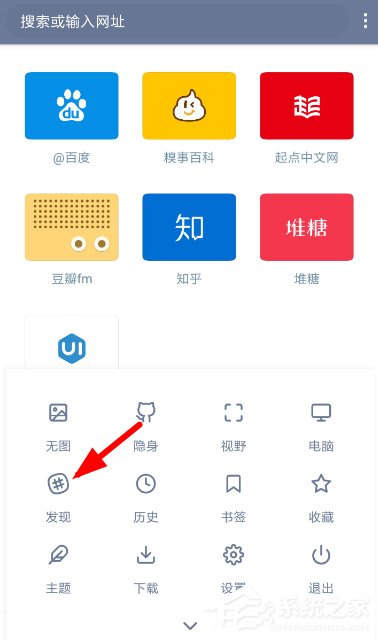
2、在这之后,我们可以从发现页面里查找各种常用的网站或应用,甚至通过右上角的“+”按钮创建应用添加到主页。
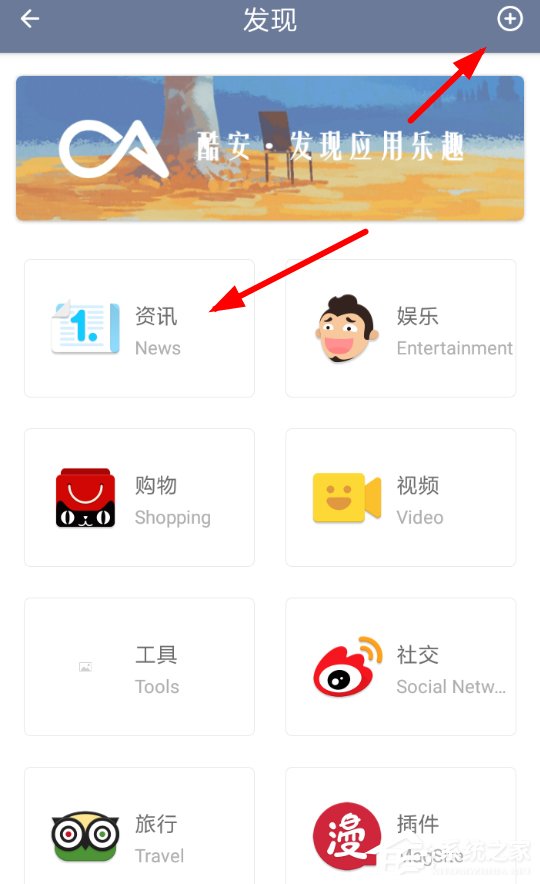
3、以“资讯”分类为例子,倘若想将“网易”添加到“神奇浏览器”的主页,那么只需要点击右侧的“加主页”按钮就行了(如下所示)!
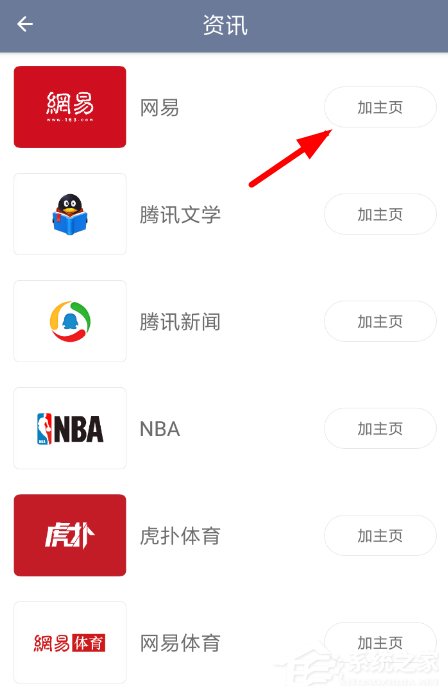
以上就是我为大家分享的全部内容了,更多软件教程可以关注系统之家。
该文章是否有帮助到您?
常见问题
- monterey12.1正式版无法检测更新详情0次
- zui13更新计划详细介绍0次
- 优麒麟u盘安装详细教程0次
- 优麒麟和银河麒麟区别详细介绍0次
- monterey屏幕镜像使用教程0次
- monterey关闭sip教程0次
- 优麒麟操作系统详细评测0次
- monterey支持多设备互动吗详情0次
- 优麒麟中文设置教程0次
- monterey和bigsur区别详细介绍0次
系统下载排行
周
月
其他人正在下载
更多
安卓下载
更多
手机上观看
![]() 扫码手机上观看
扫码手机上观看
下一个:
U盘重装视频












